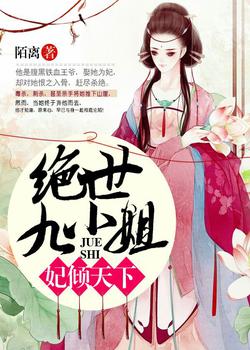Win 11系统终极优化指南
[toc]
卸载多余应用
使用Windows+i快捷键进入“设置”页面,选择左侧的“应用”栏目,点击“安装的应用”选项,界面所示的就是电脑上能检测到的已经安装的应用(部分应用虽然安装了但是未必能在这里显示)
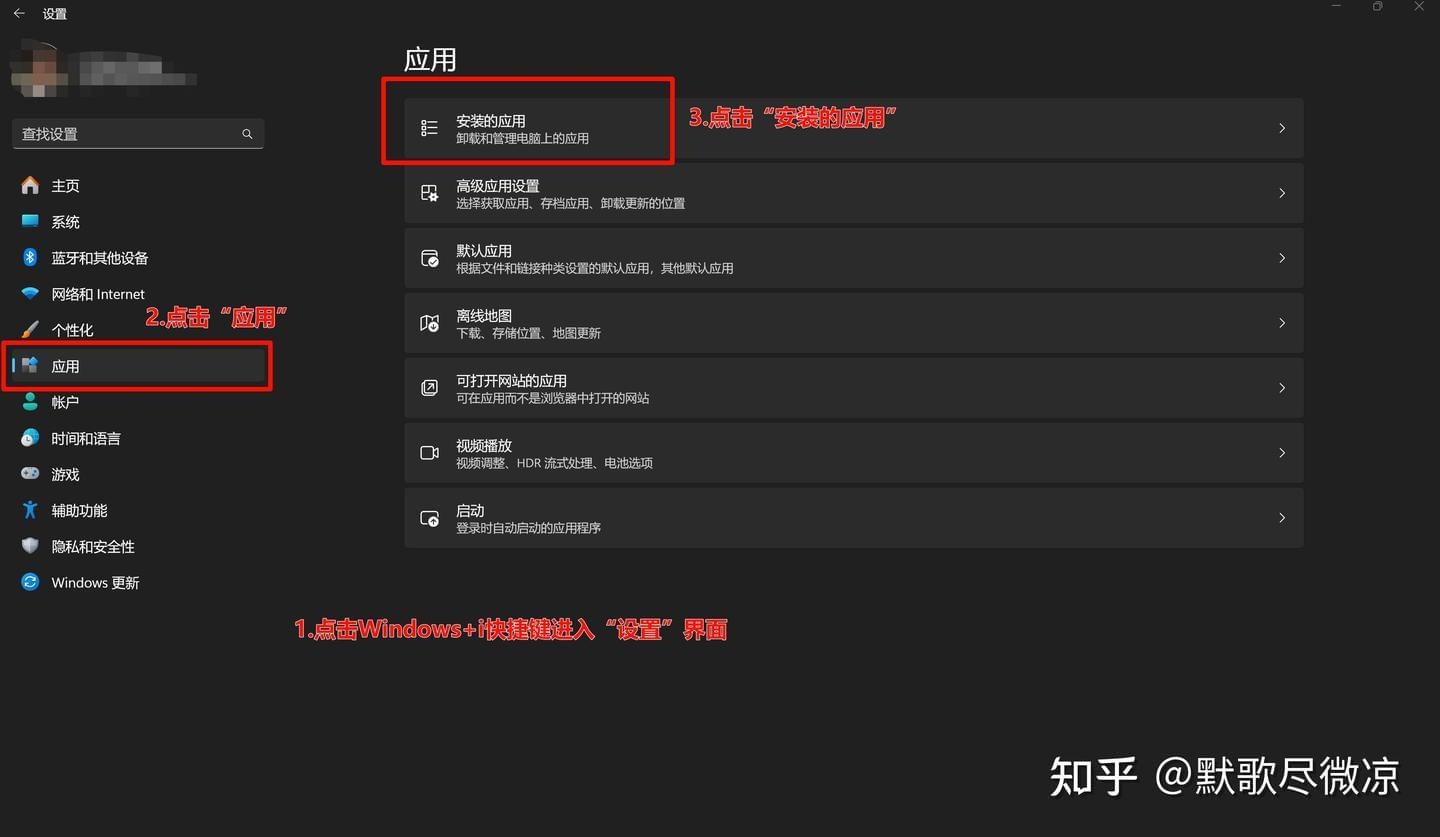
接下来介绍软件卸载方法(以HP Smart为例):
以下应用推荐大家直接卸载:
Clipchamp-视频编辑器、Cortana、Microsoft OneDrive、Microsoft ToDo、Microsoft 咨询、Solitaire Collection、Xbox、Xbox Live、地图、人脉、天气、HP Smart
注意:如果你不知道上面说的应用是什么,大概率是根本用不到的,可以直接卸载。如果你能用到以上应用,可以保留。
开启高性能模式
选择左侧的“系统”选项,点击“电源和电池”选项
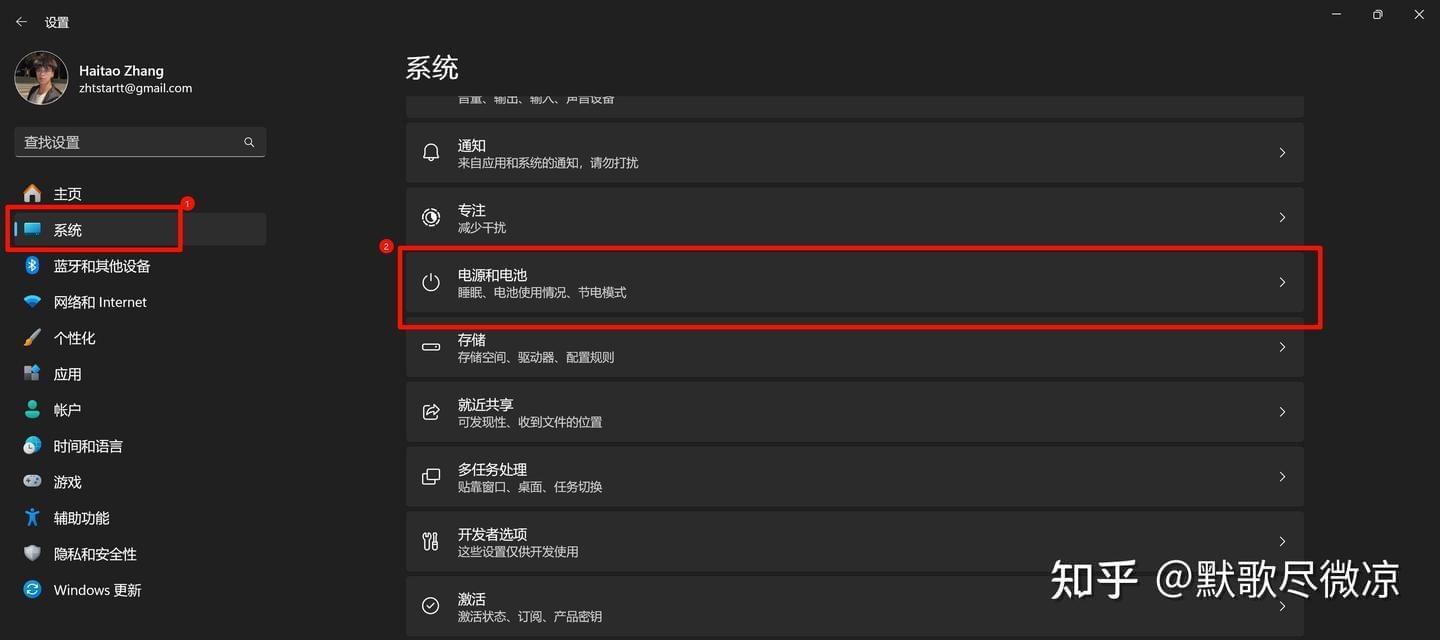
电源模式建议选择“最佳性能”
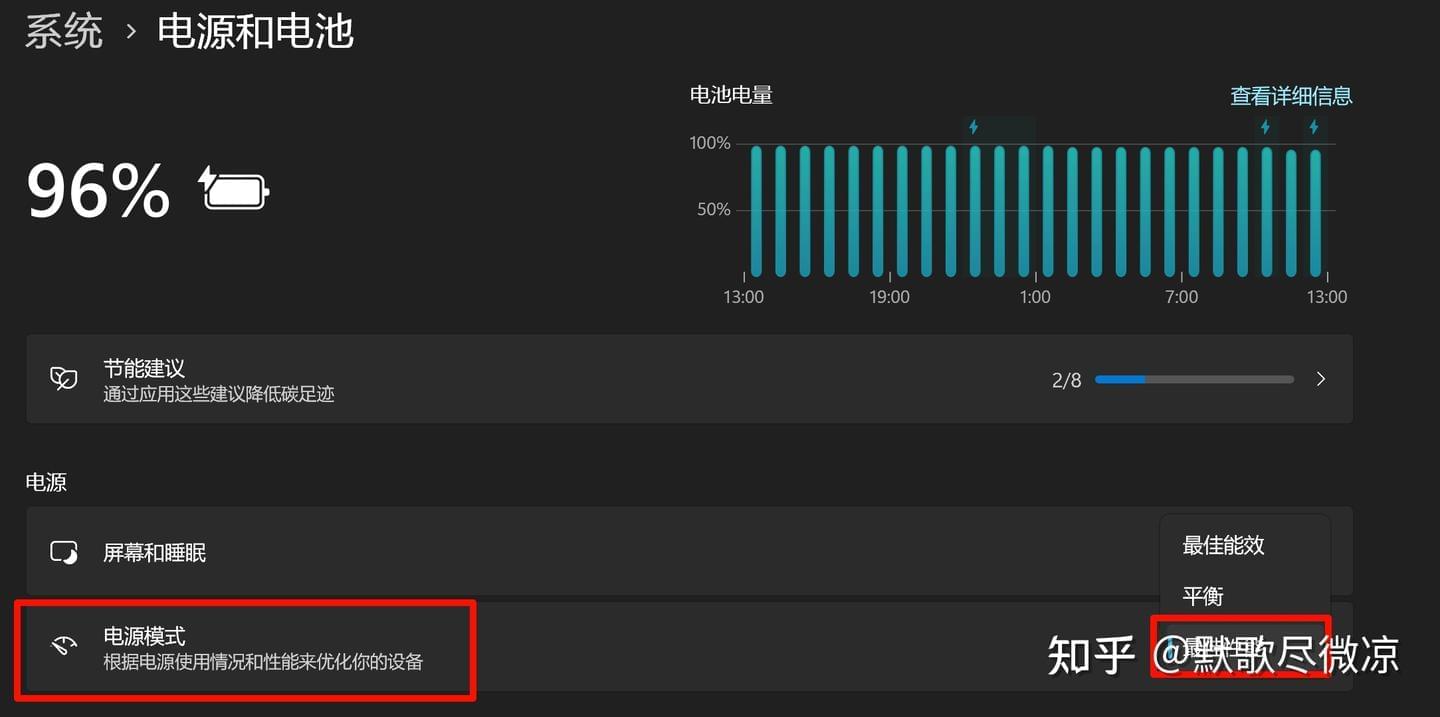
更改视觉显示效果
回到设置页面,选择左侧的“辅助功能”选项,点击“视觉效果”选项,

虽然这种设置一定程度上可以改善体验,但是会额外的占用的系统资源,这里建议三种视觉效果全部关闭
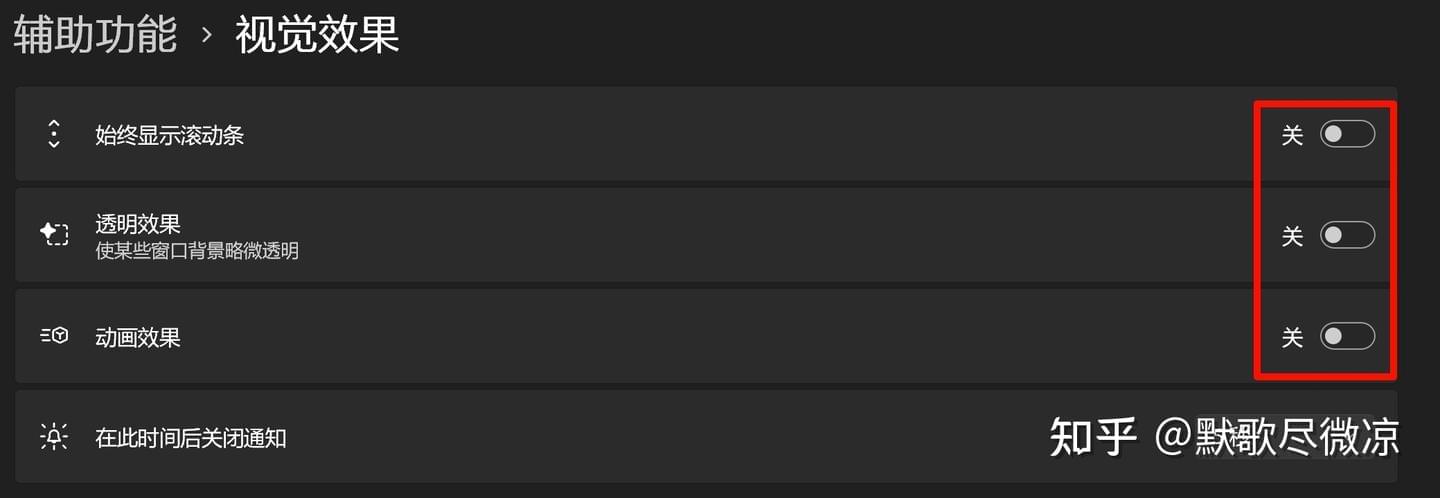
选择左侧的“系统”选项,点击“系统信息”选项
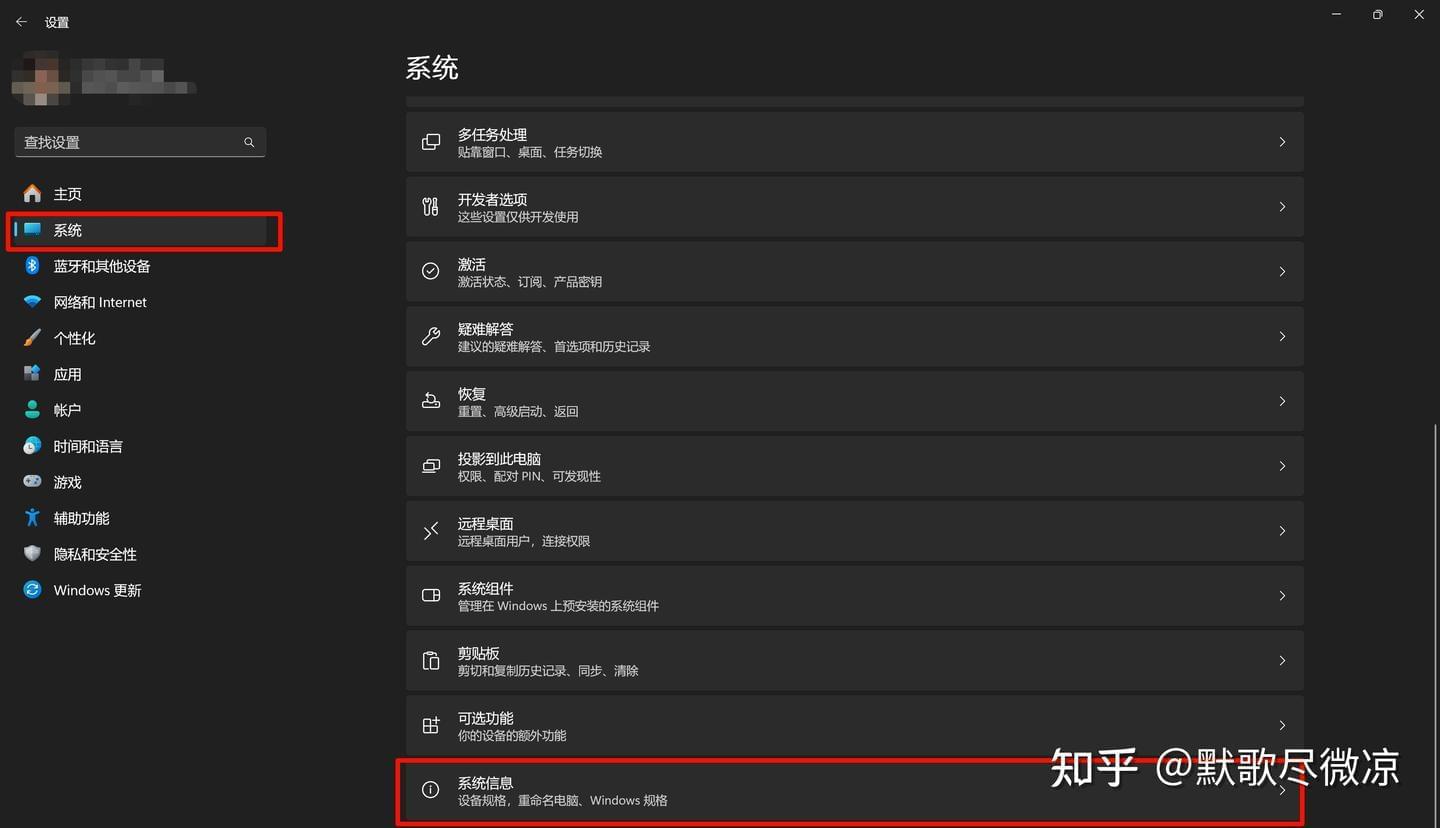
按照以下步骤一次操作即可,铜鼓去掉一些没必要的效果,可以提高系统响应速度
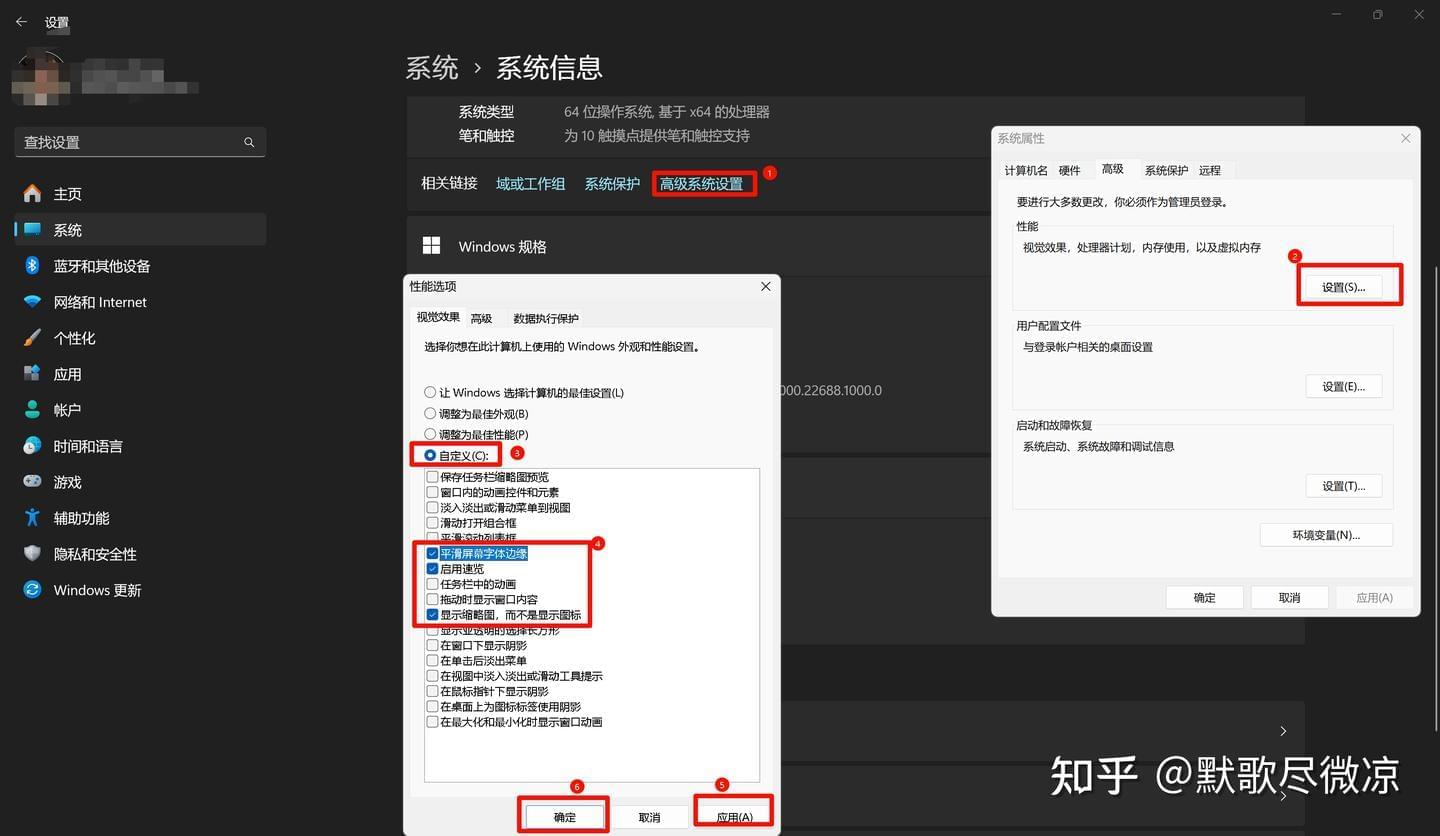
打开窗口游戏优化
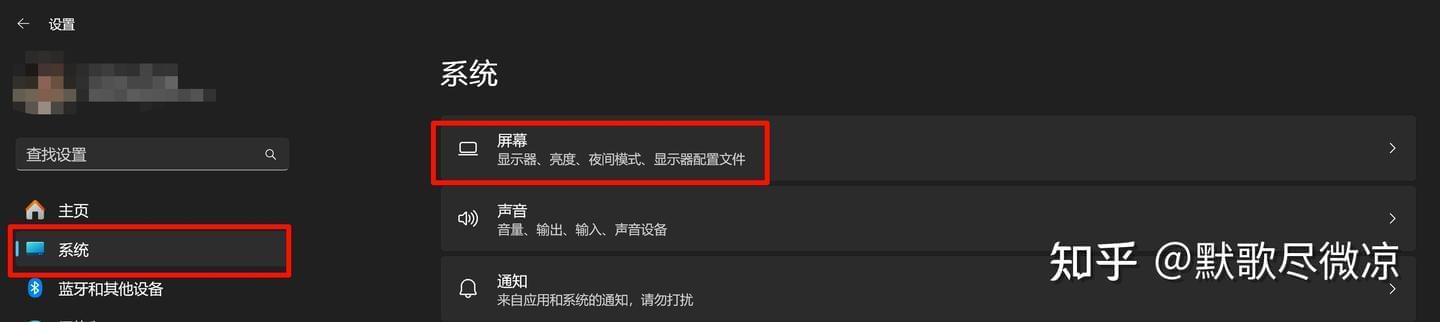

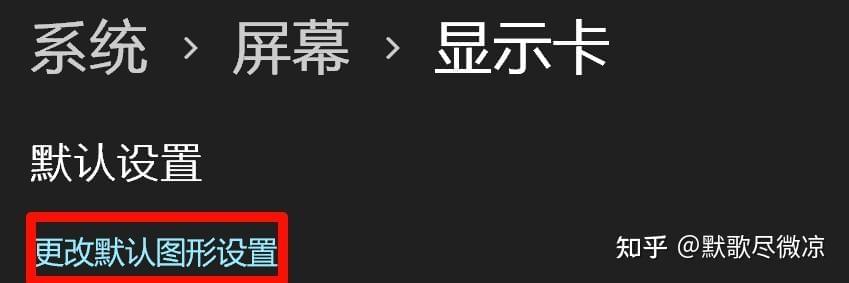
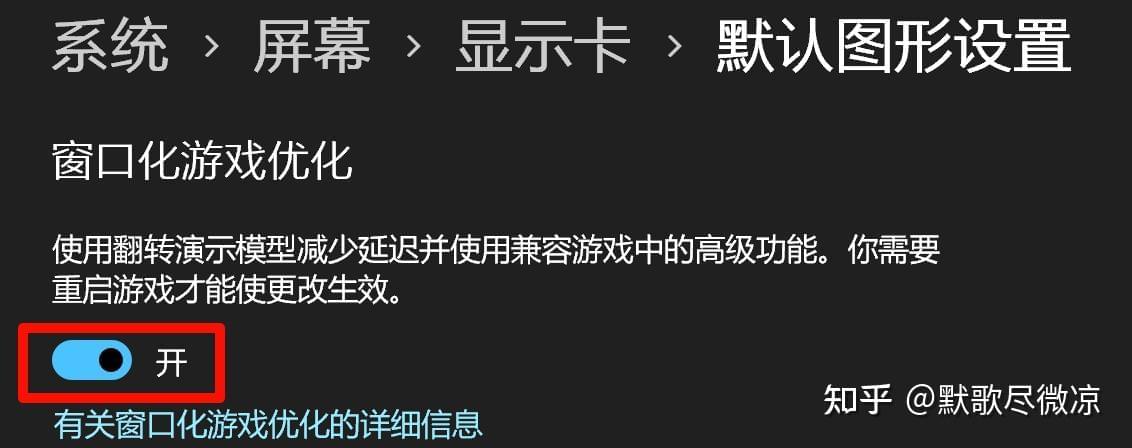
关闭开机自启动应用
使用Windows+i快捷键进入“设置”页面,选择左侧的“应用”选项,点击“启动”选项,界面所示的就是电脑开机回自启动的应用
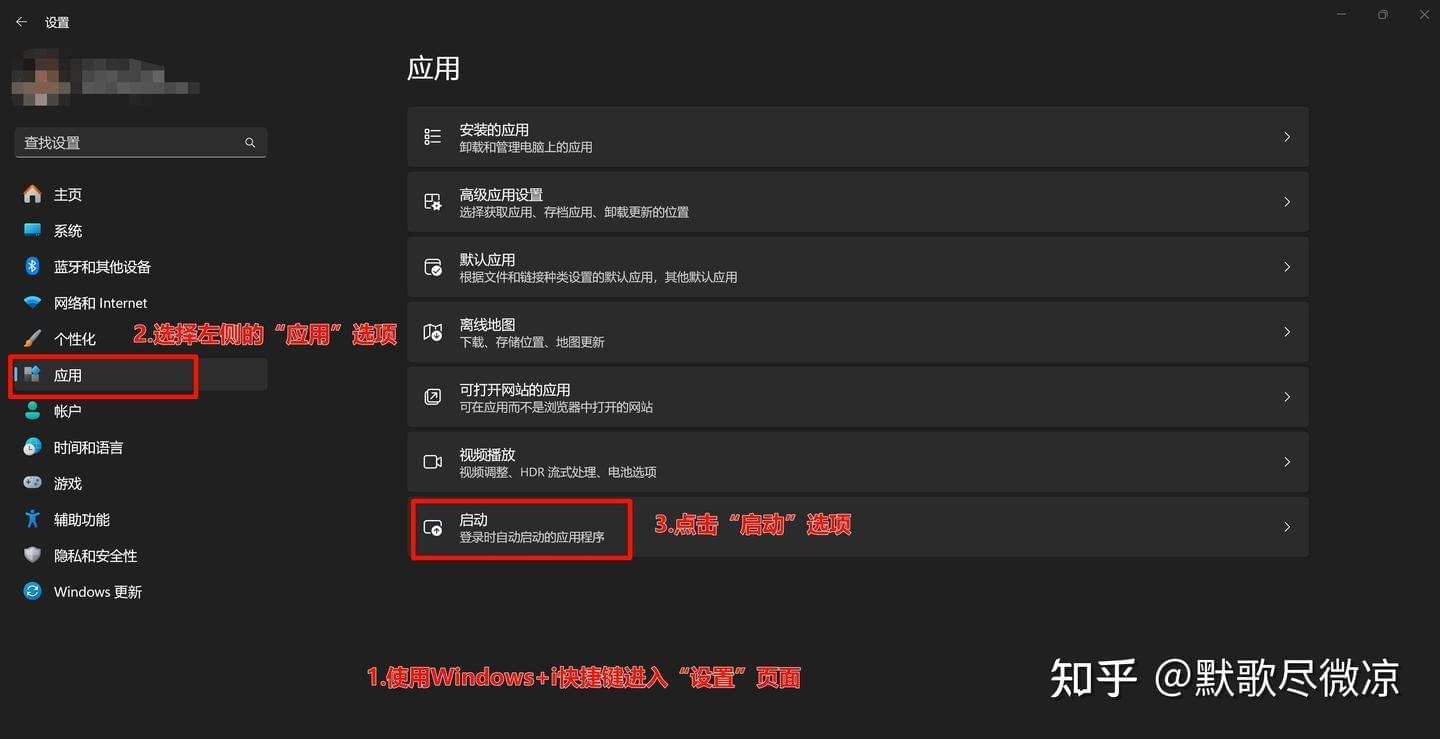
这些应用包括系统应用和其他应用,如下所示
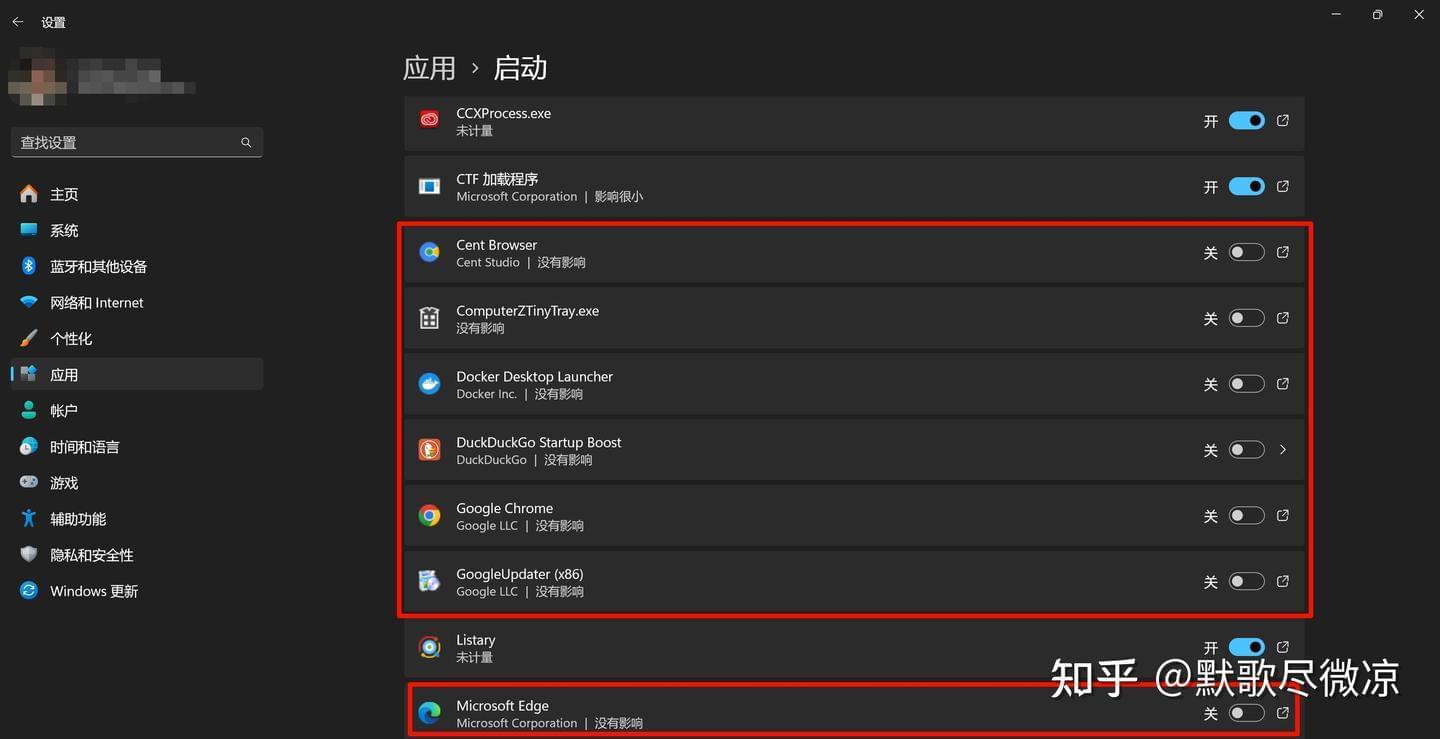
自己安装担不常用的应用,如我这里的Edge、Docker这些应用可以直接关闭自启动,
极其常用的应用,如我这里安装的Listary可以开启自启动,
其他不知道干啥的应用尽量不要动,系统启动依赖的应用关闭自启动后可能会出现问题
设置定时清理垃圾文件
使用Windows+i快捷键进入“设置”页面,选择左侧的“系统”选项,点击“存储”选项,
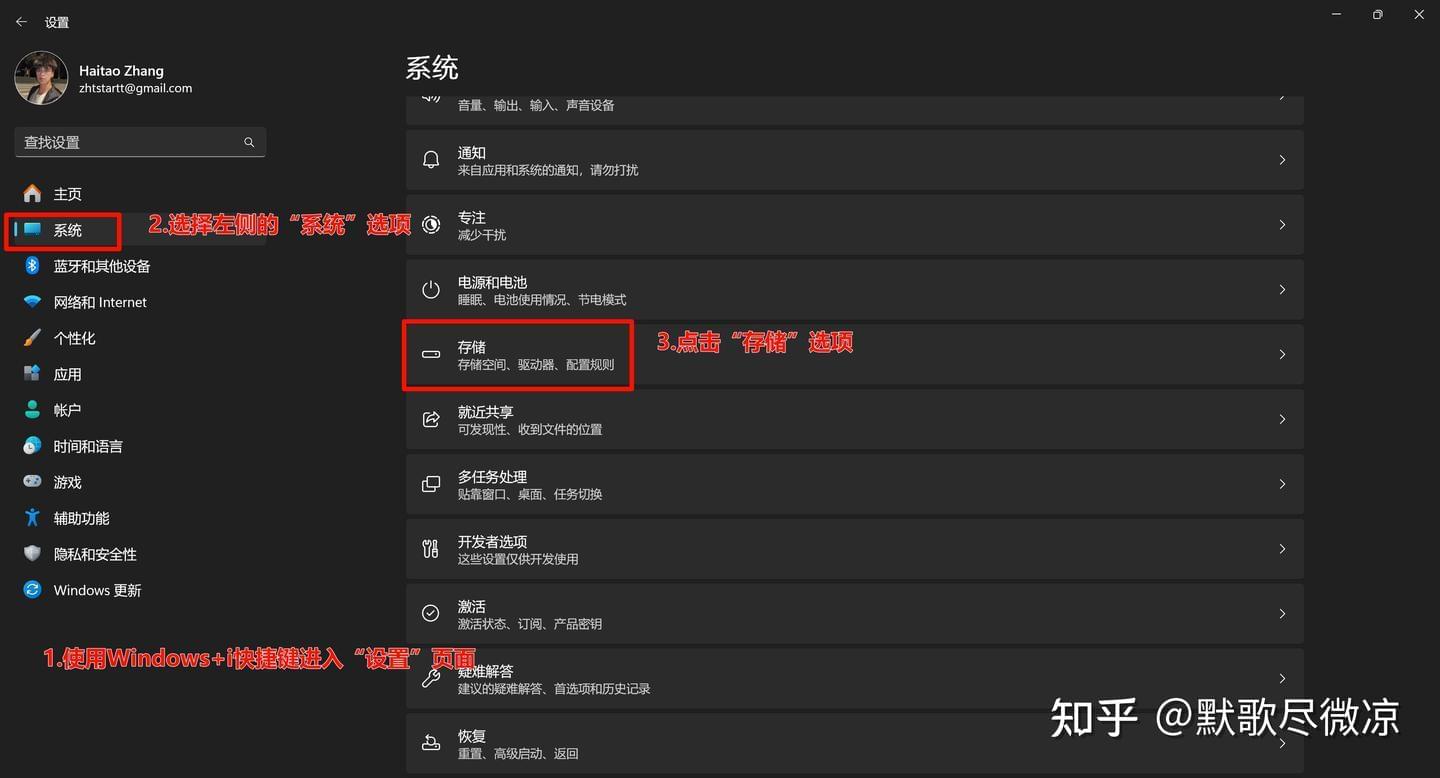
打开“存储感知”
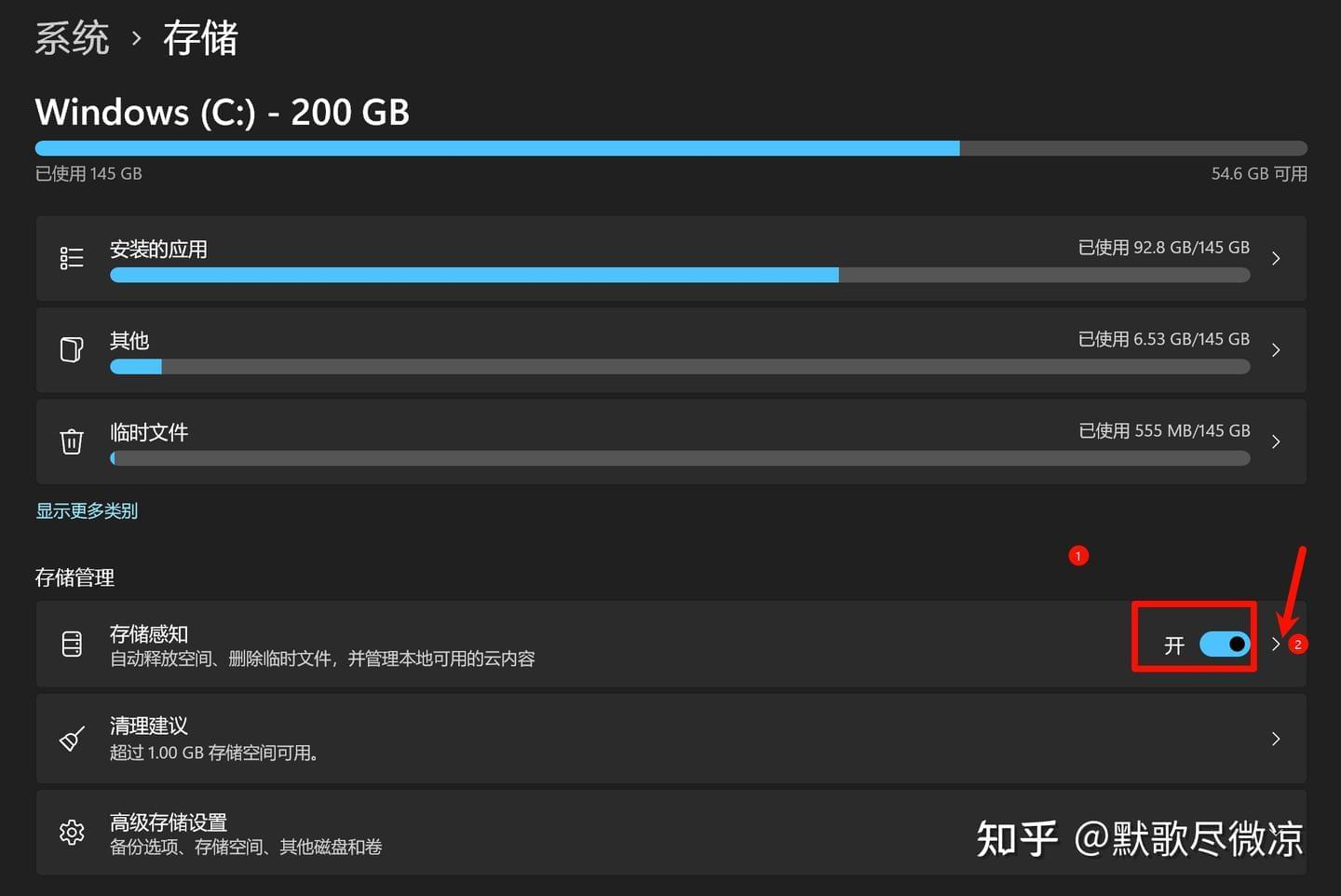
并点击由此的小箭头进入设置界面,接下来的三项设置根据自己的需求设置即可,点击“立即运行存储感知”按钮
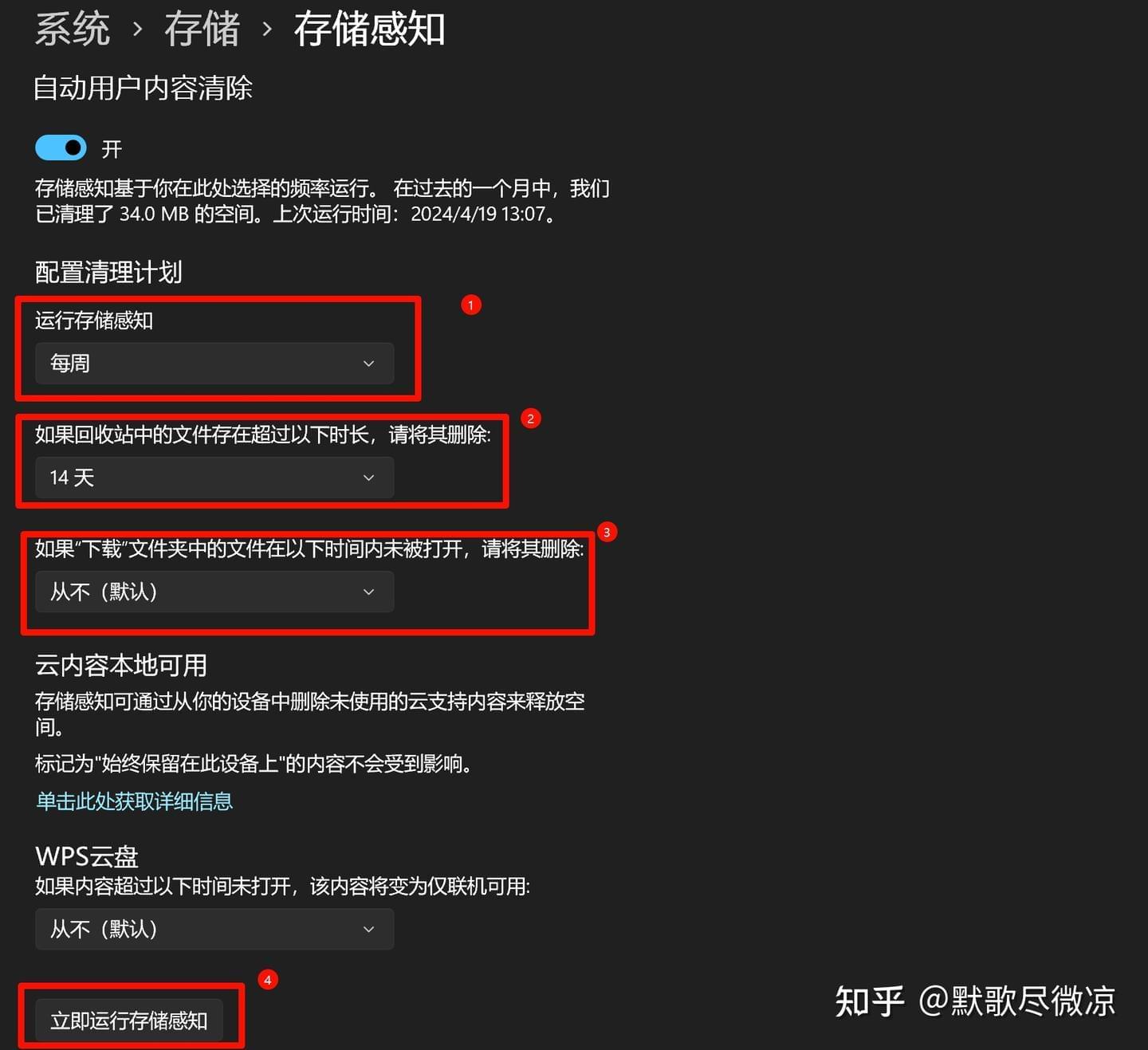
回到刚刚的“存储”界面,点击“清理建议”

这里会罗列一些可以清理的文件,感觉需求清理即可
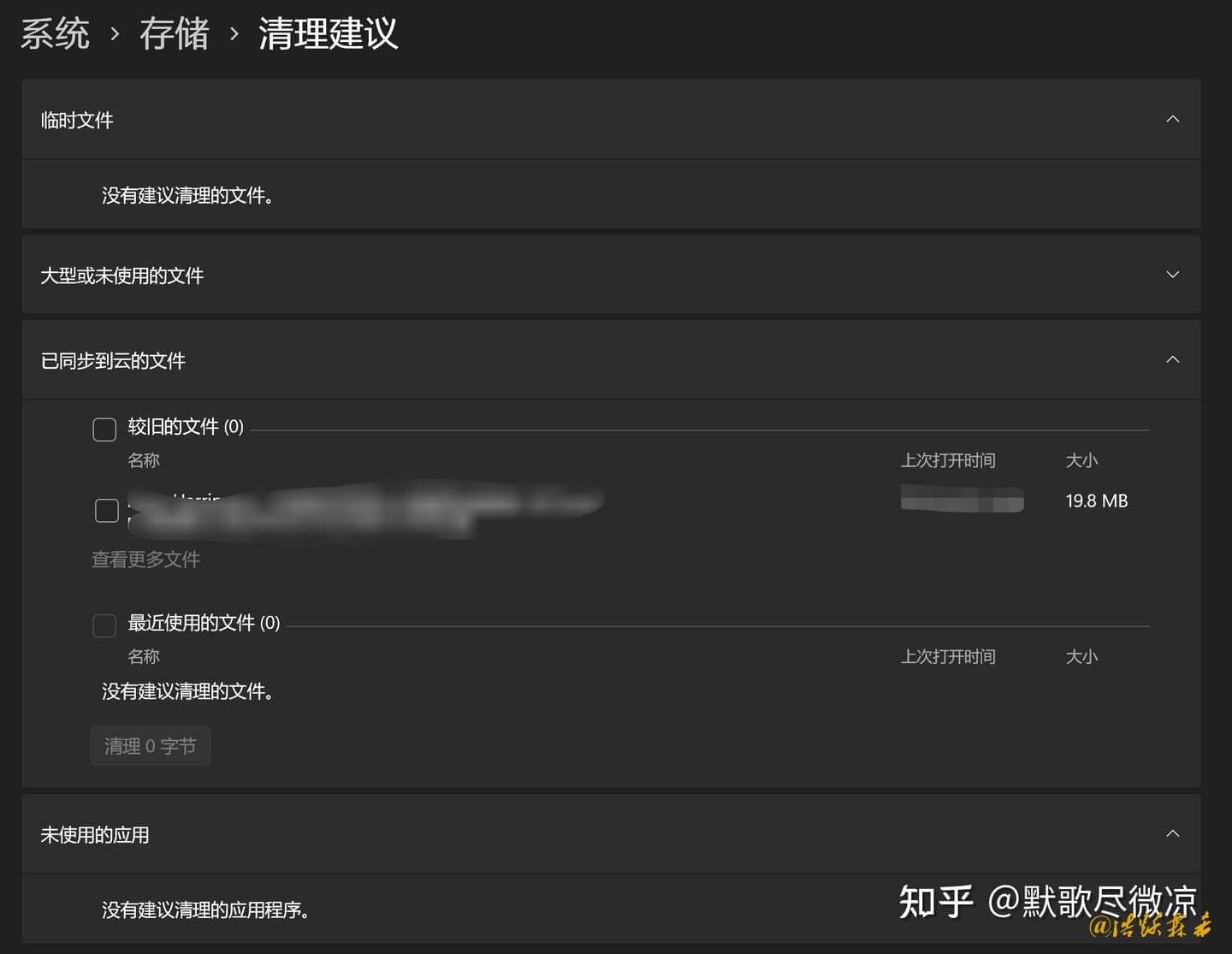
关闭系统广告
回到设置页面,选择左侧的“隐私和安全性”选项,点击“常规”选项,
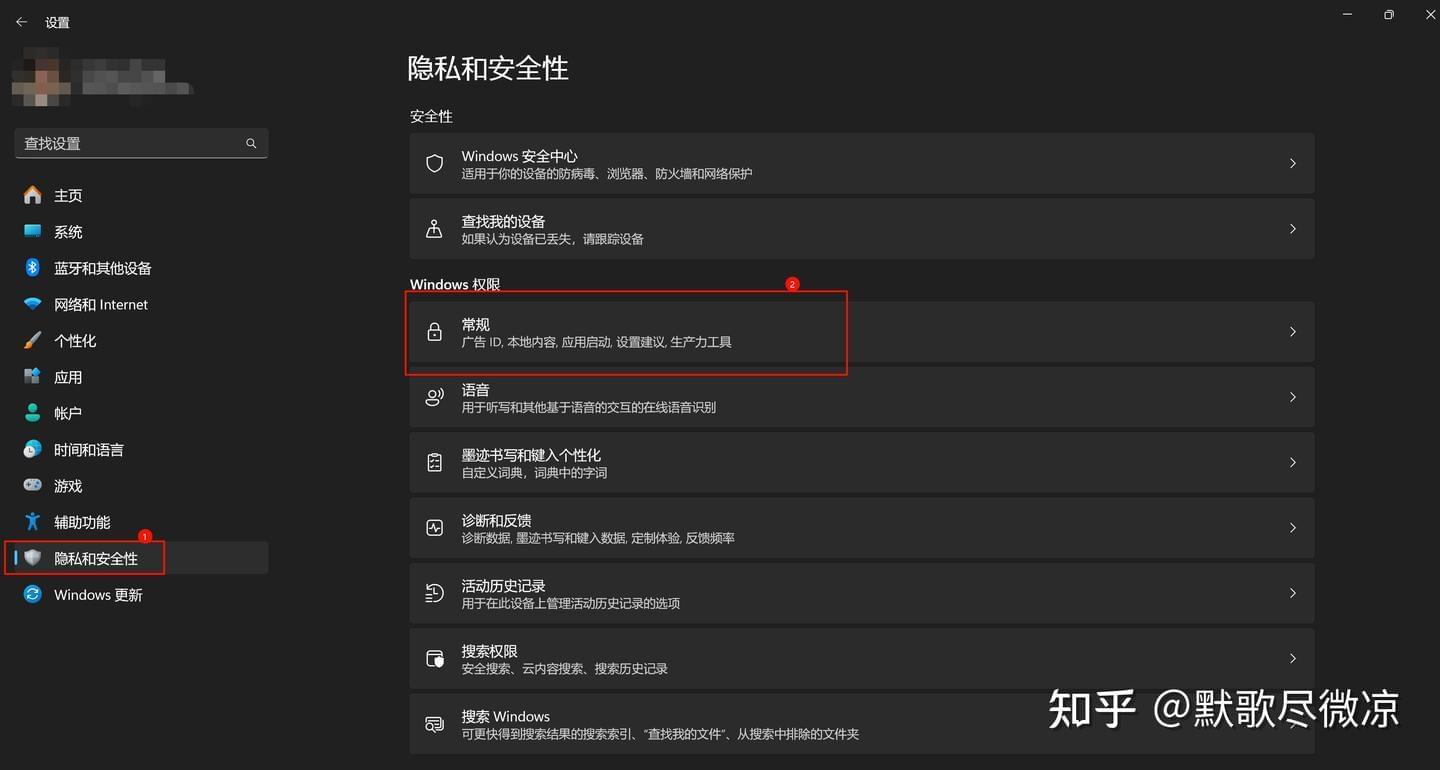
建议全部关掉
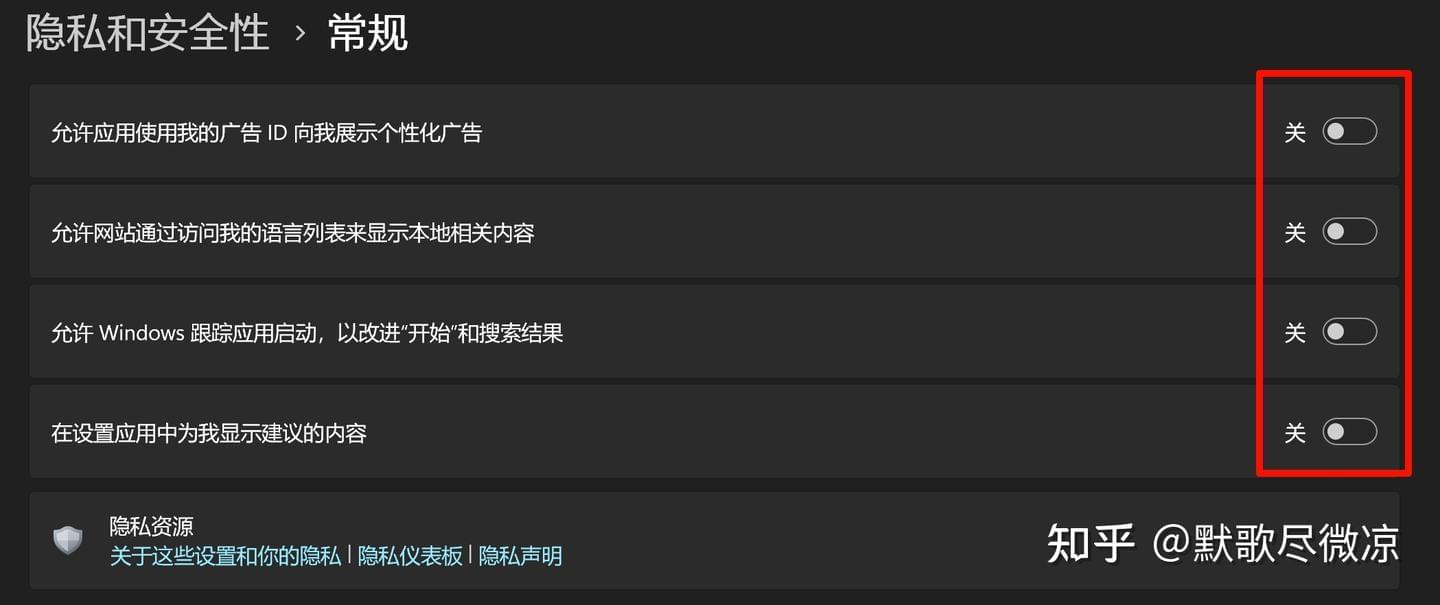
回到设置页面,选择左侧的“隐私和安全性”选项,点击“诊断和反馈”选项,
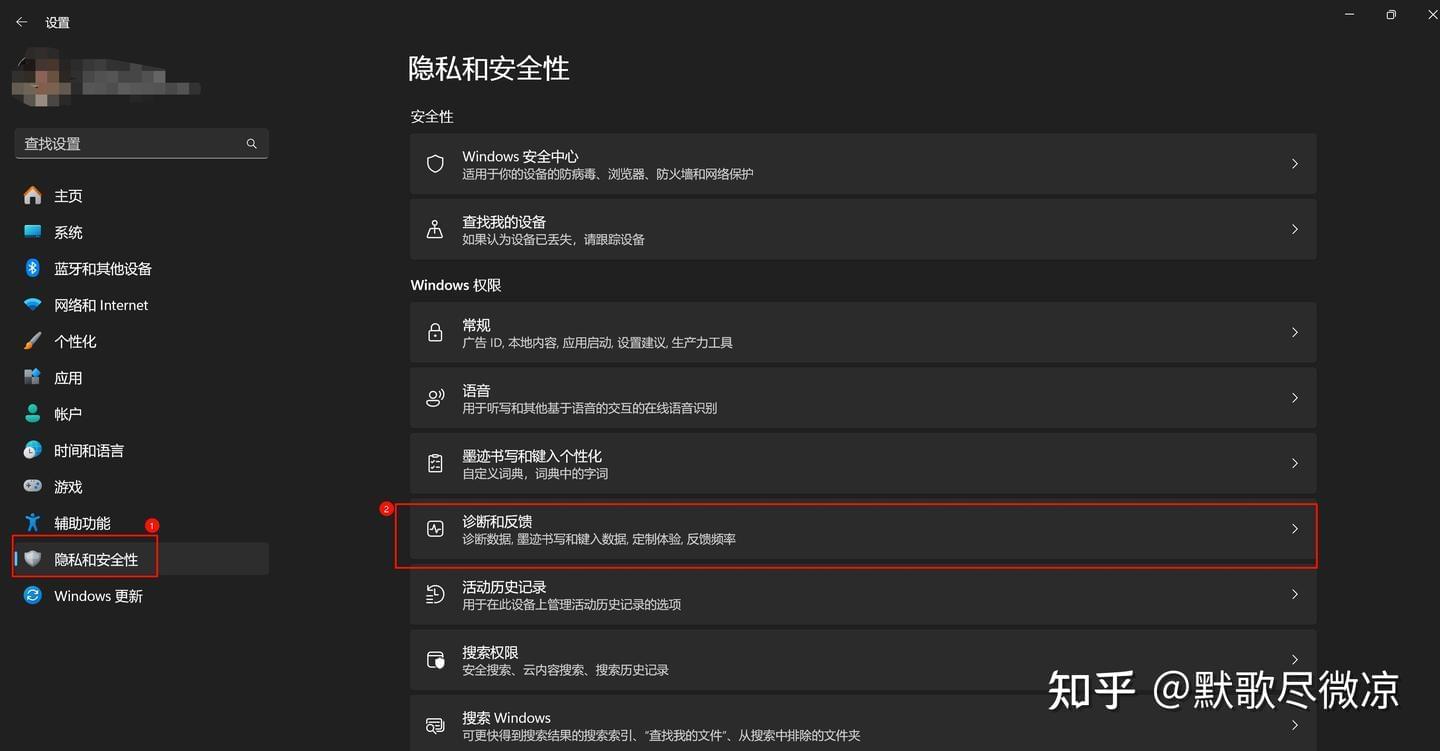
这里还涉及一点自己电脑隐私数据的问题,这里一并说了,按照我的设置即可
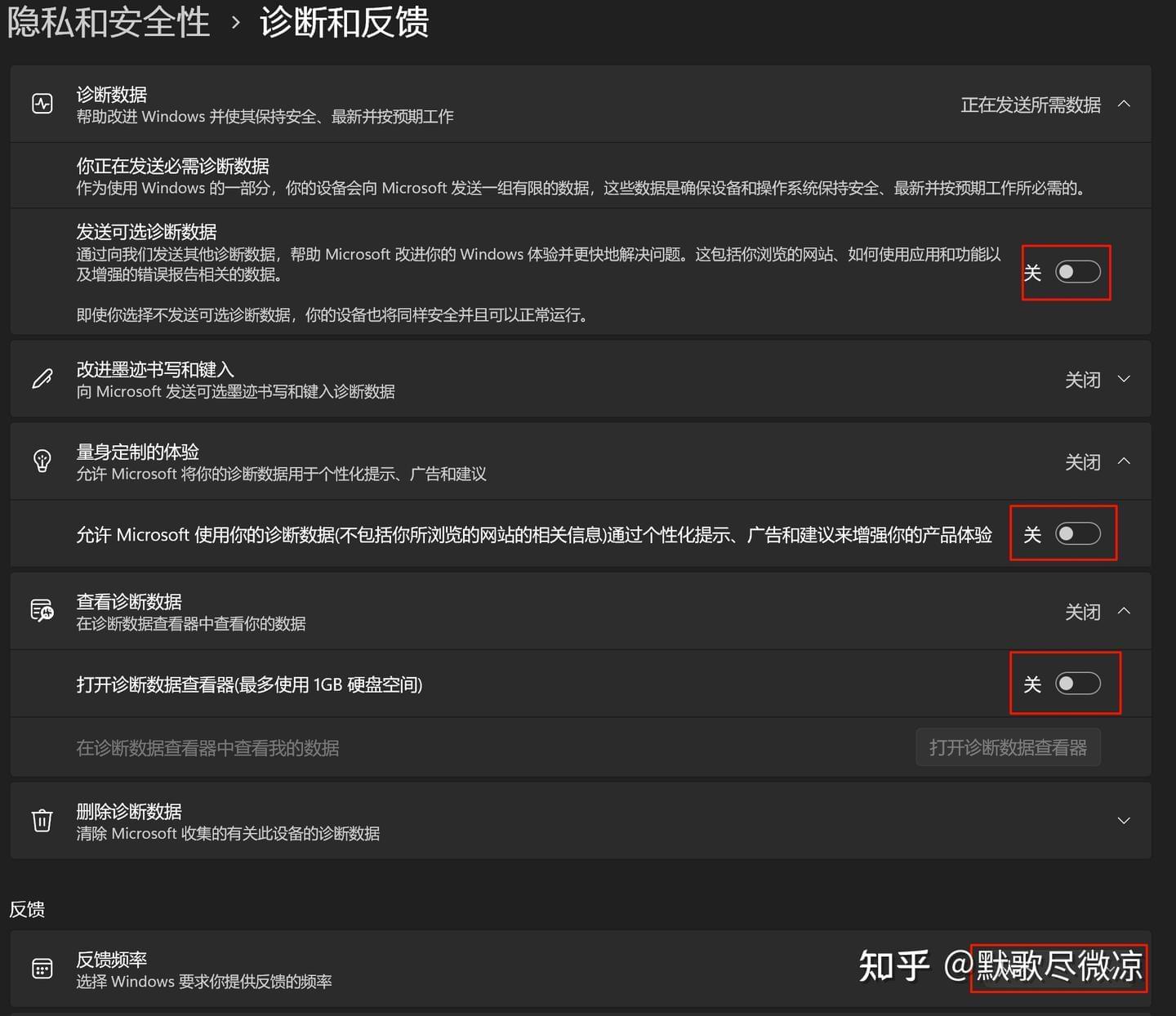
优化系统任务栏
回到设置页面,选择左侧的“个性化”选项,点击“任务栏”选项
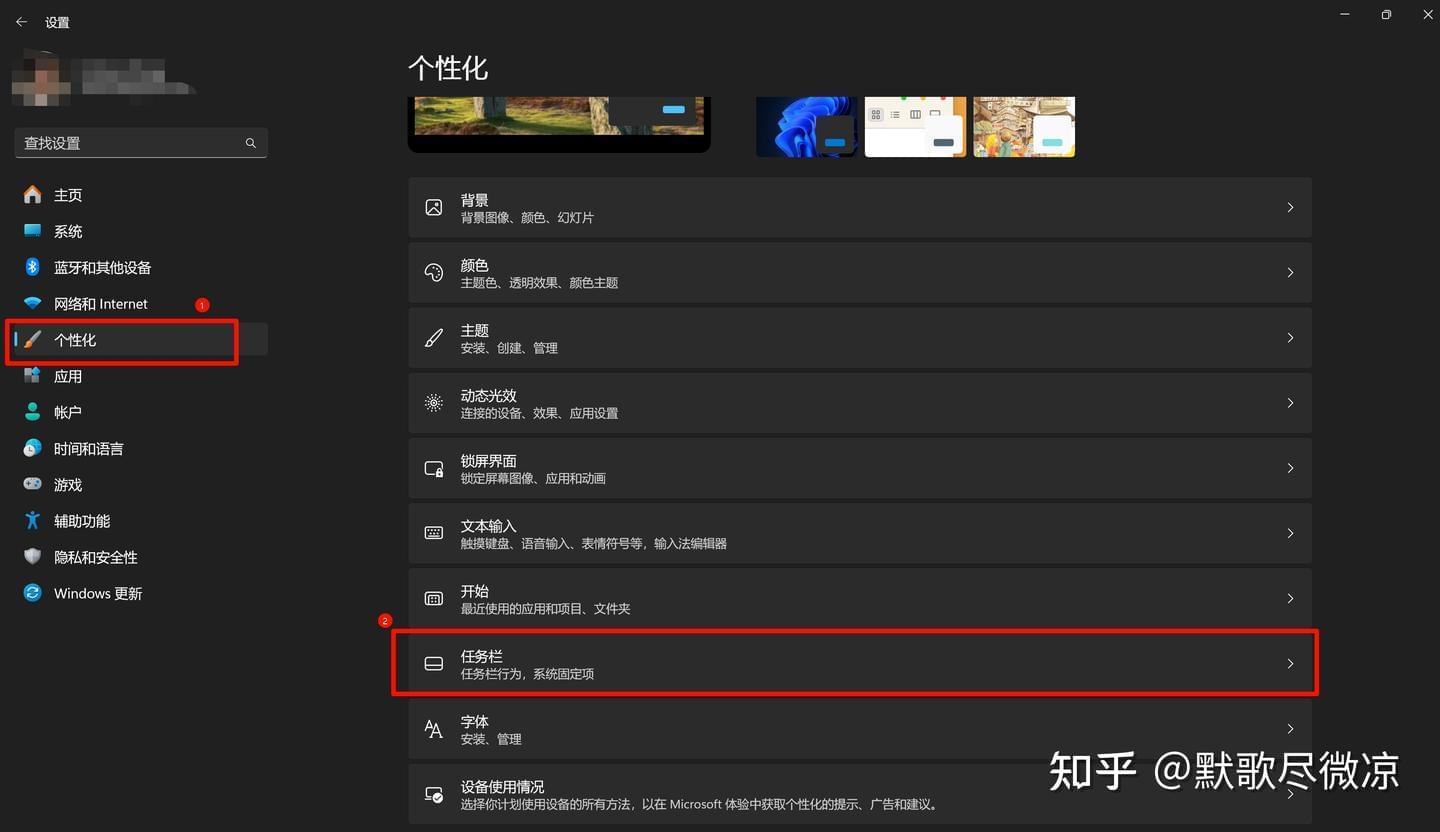
建议关闭小组件,只显示“搜索”图标,其他的根据自己的需求设置即可
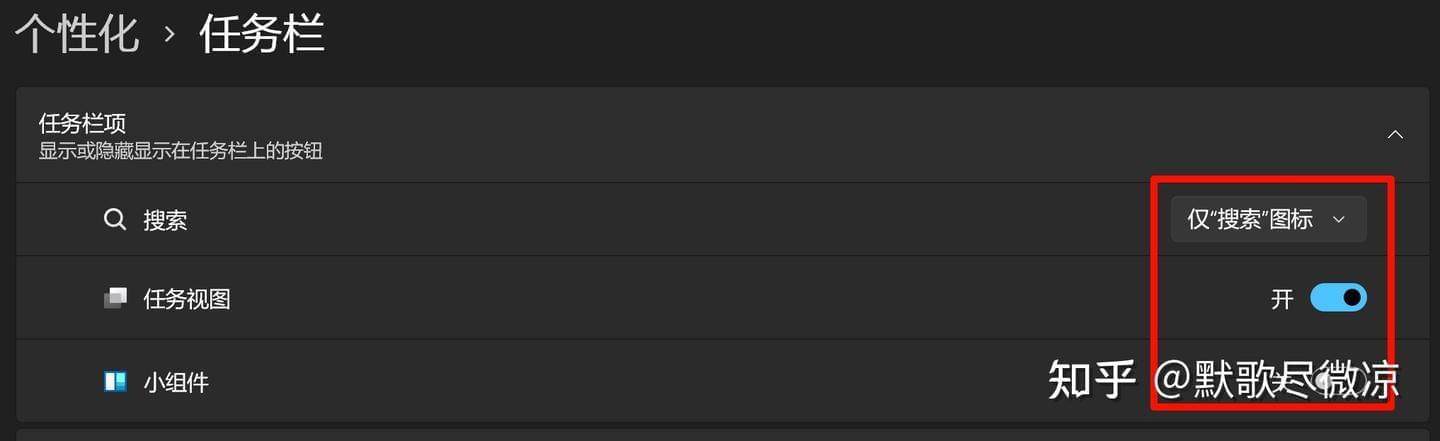
关闭系统不必要通知
回到设置页面,选择左侧的“系统”选项,点击“通知”选项
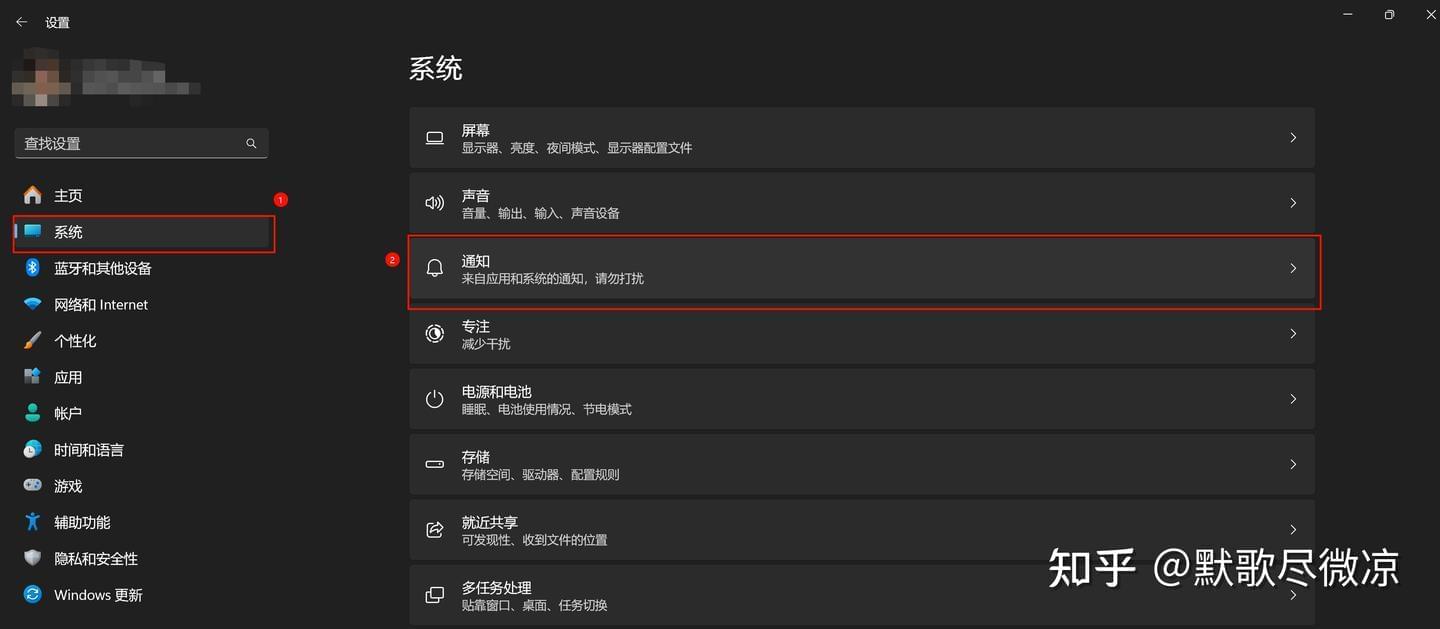
接下来根据自己的需要可以直接关闭所有应用的通知按钮,也可以选择性关闭个别应用的通知功能
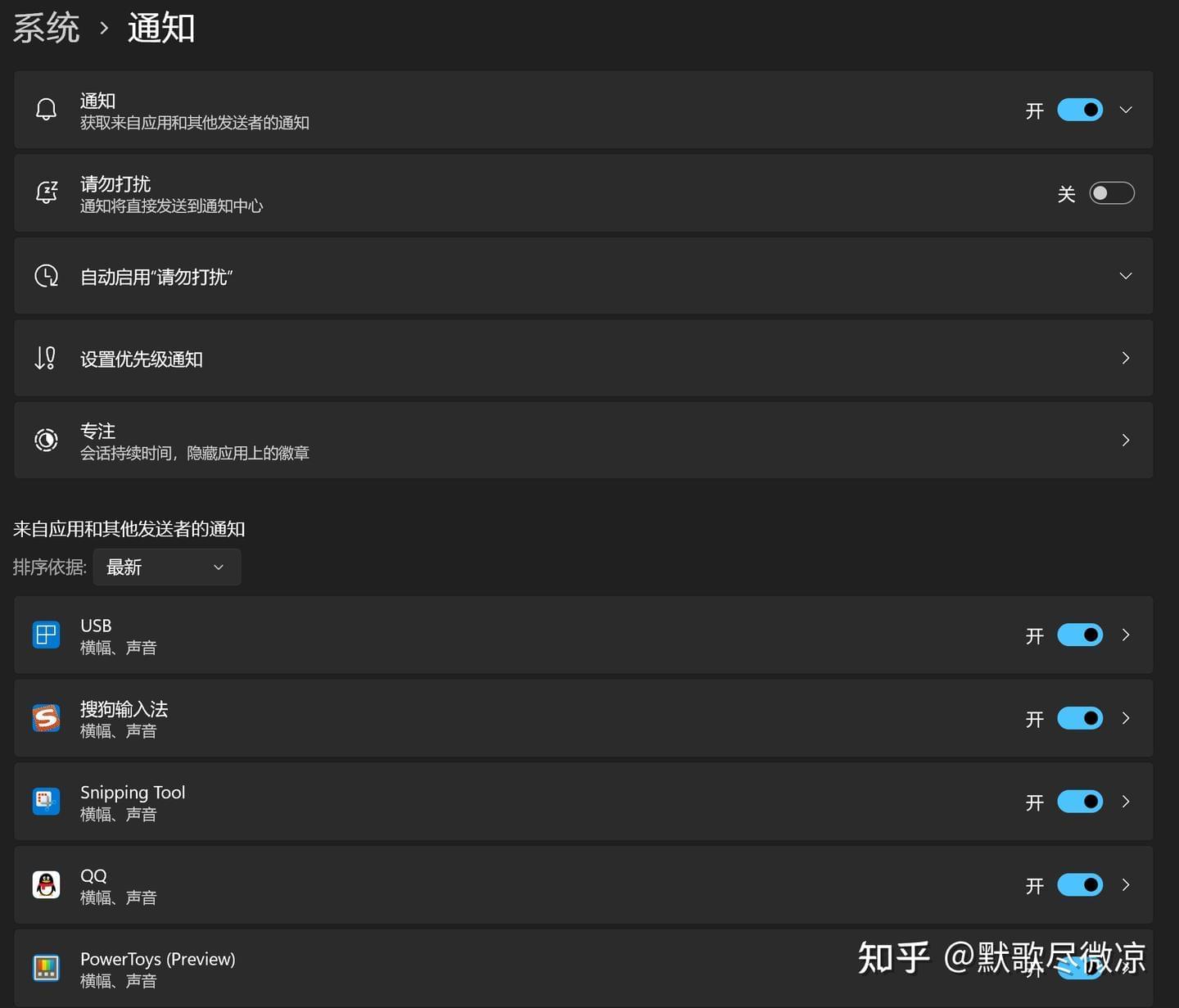
更改资源管理器显示
打开资源管理器,删除左侧基本不用的快速访问,添加自己常用的文件夹到快速访问栏目
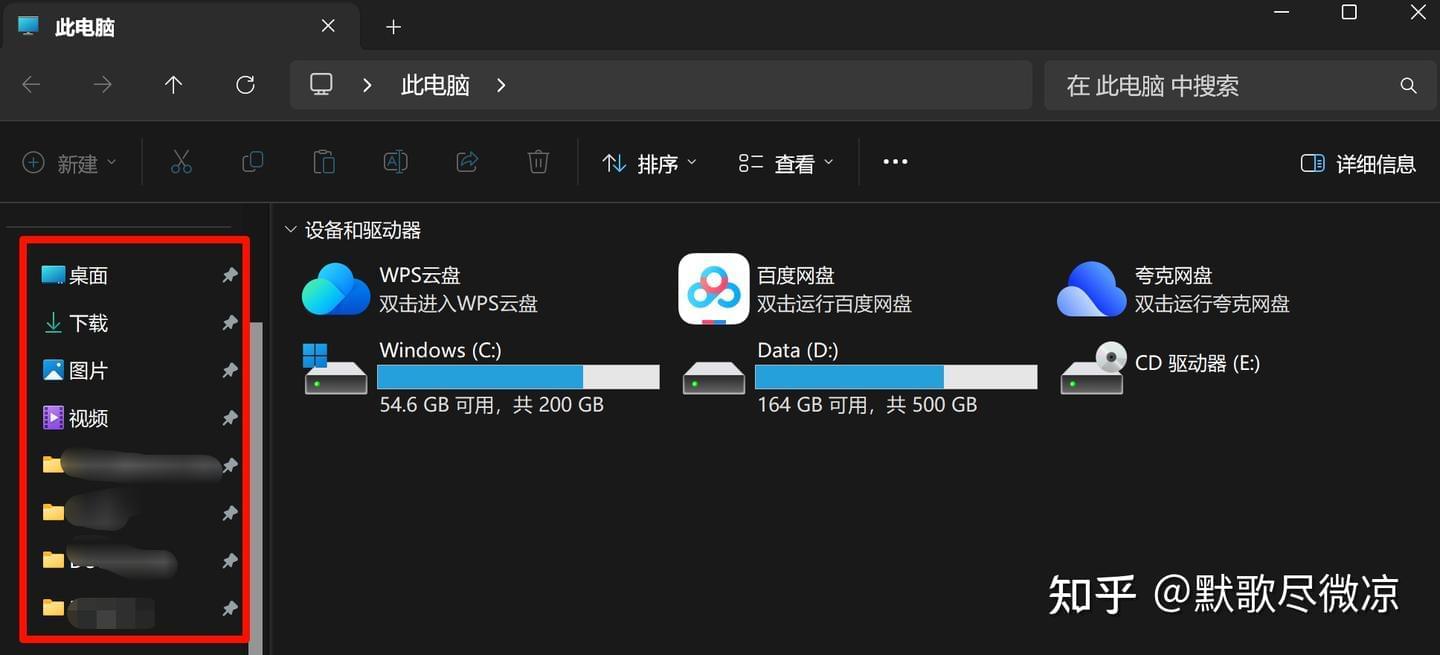
按照如下步骤操作,“单击项目”的方式根据自己的习惯选择双击还是单击,其他的建议按照我的设置来
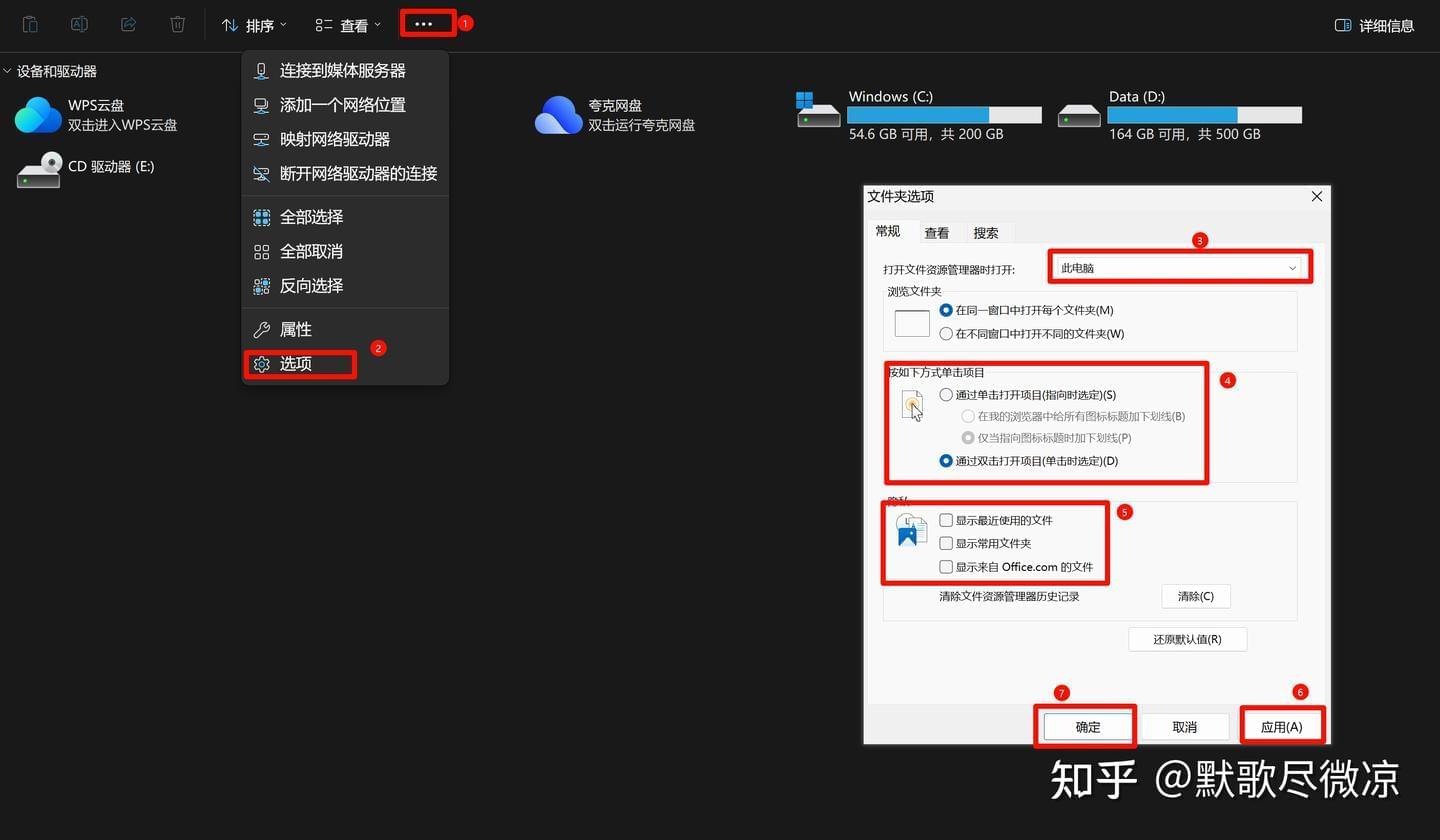
Win11图片不显示缩略图怎么办?Win11图片不显示缩略图的解决方法
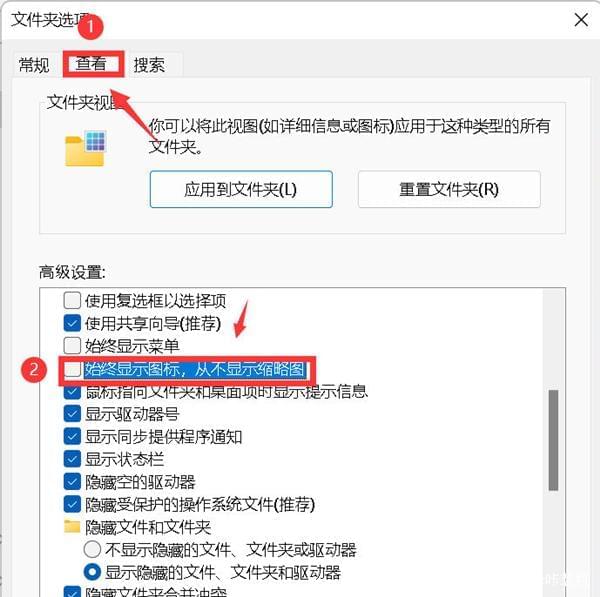
内存优化大法
由于内存速度远远大于固态硬盘,更大于机器硬盘,但是windows默认的内存缓存只有8MB,接下来就解除这个8MB的限制,增大内存缓存,提高软件运行速度。
使用“windows+R”快捷键,输入“regedit”,点击“确定”按钮进入注册表
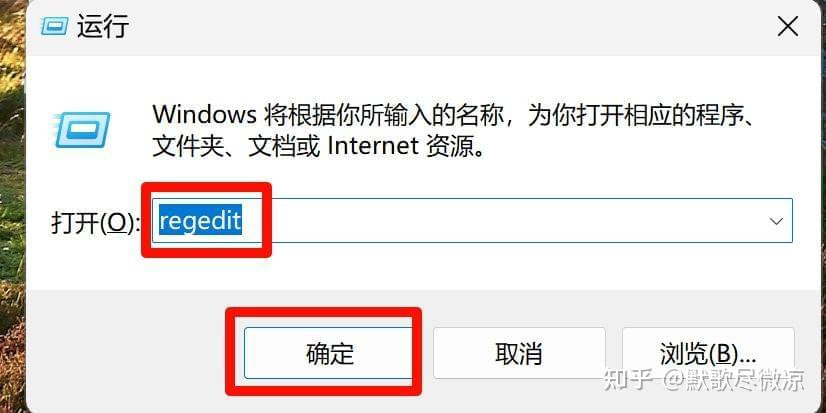
按照以下目录,进入注册表中进行设置
计算机\HKEY_LOCAL_MACHINE\SYSTEM\CurrentControlSet\Control\Session Manager\Memory Management
双击“DisablePagingExecutive”选项,按照以下设置
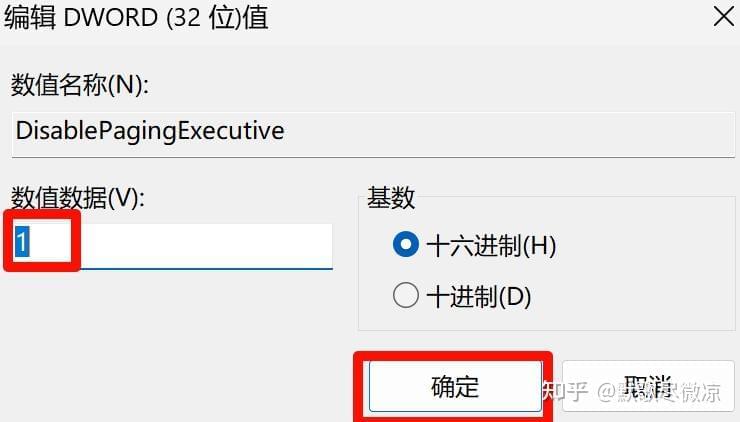
双击“LargeSystemCache”选项,同上设置(轻薄本可能没有这个选项)
也可以新建一个文本,改后缀为:reg ,并在其中输入:
Windows Registry Editor Version 5.00 |
然后双击运行。
操作完成后重启电脑,在搜索框中输入“windows powershell”,选择“以管理员身份运行”,
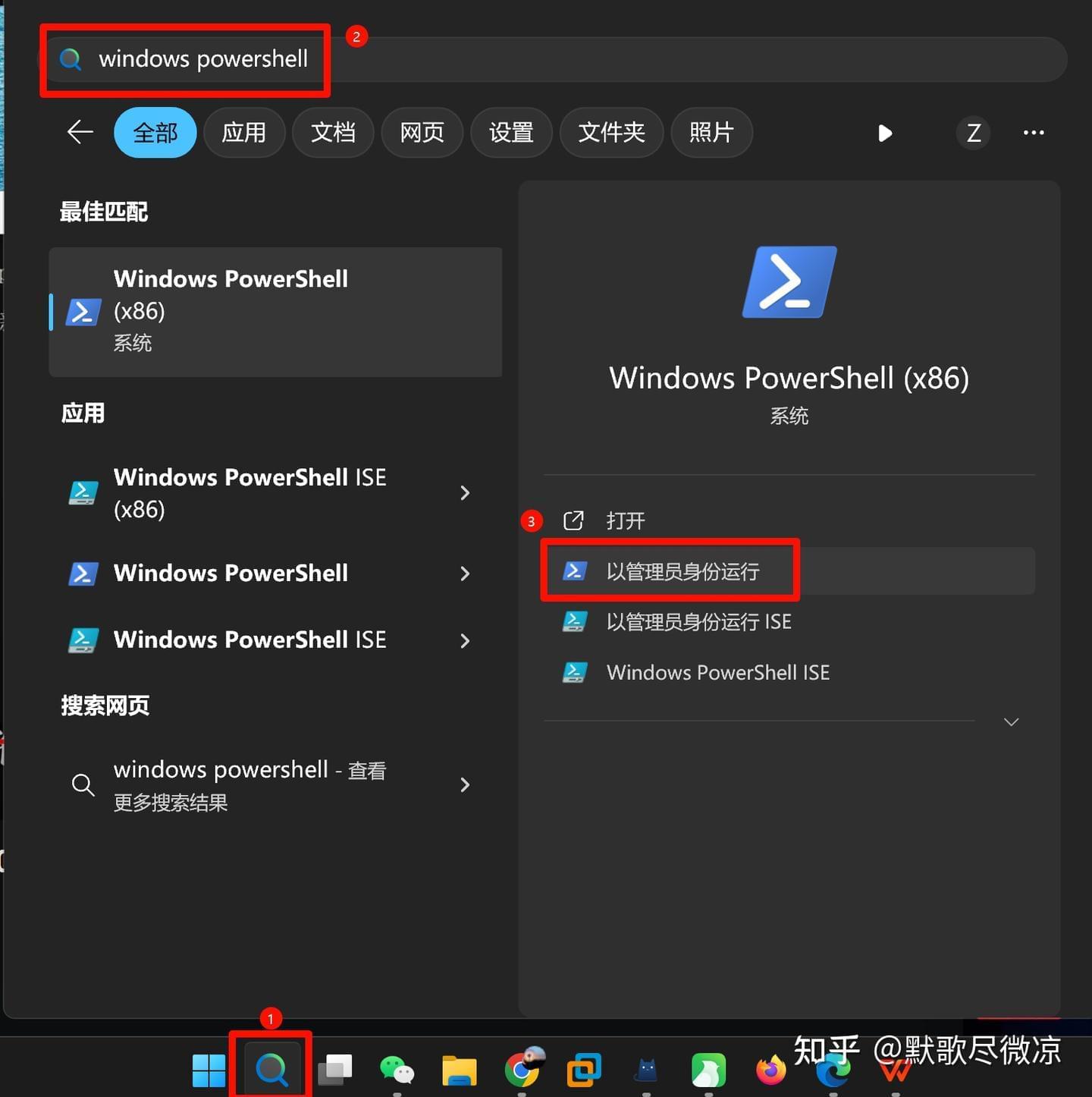
进入命令行窗口后输入“mmagent”命令,查看“MaxOperationAPIFiles”的数值
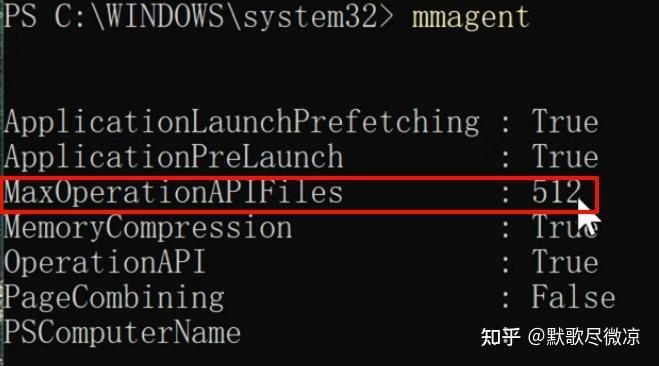
然后输入“set-mmagent”命令,输入8192(前后不要输入任何空格),按回车键。修改完成
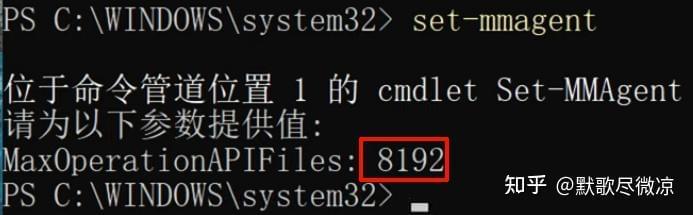
再次输入“mmagent”命令,查看“MaxOperationAPIFiles”的数值,会显示修改后的数值
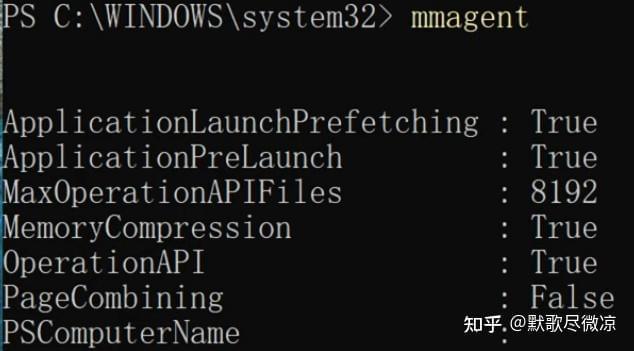
以上所有命令归纳如下:
Windows PowerShell |
优化搜索页面
点击任务栏的“搜索”按钮,点击右上角的三个点,点击“搜索设置”选项,
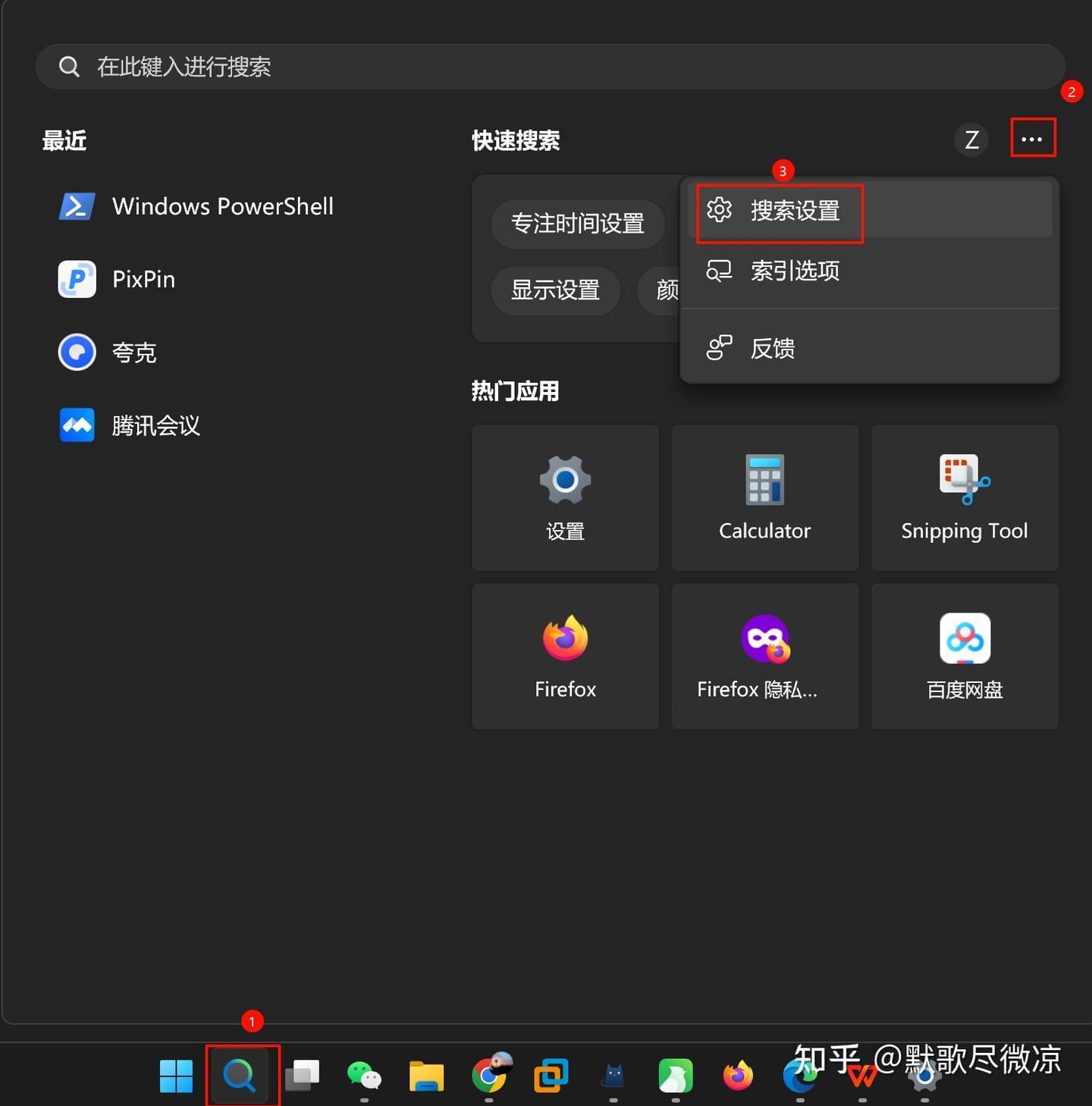
建议直接关闭“显示搜索要点”选项,可以去除搜索栏目的无用信息个广告
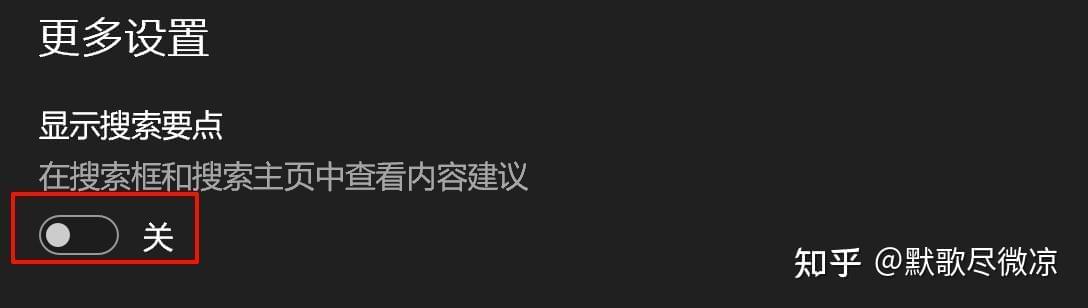
“云搜索内容”根据自己的需求选择,我基本只用google搜索,这里就全部关掉了
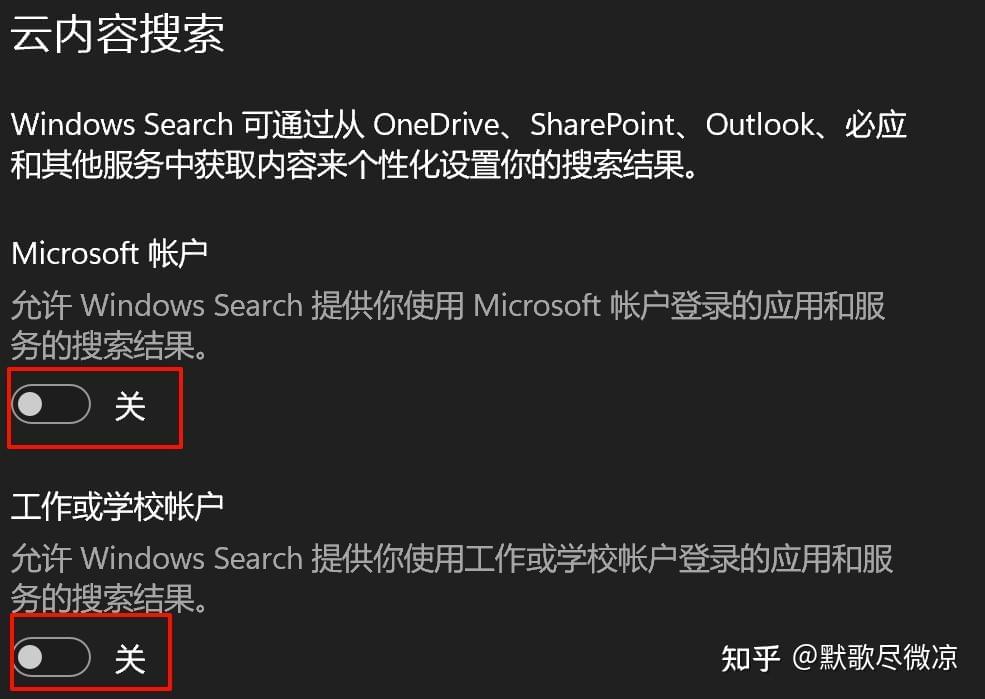
优化系统搜索文件速度
打开资源管理器,按“F11”按钮进入全屏,再点击“F11”按钮退出全屏,在右上角搜索框中搜索本地文件的效率极大提高。
而且无论文件夹中有多少文件,每次点击都是秒开
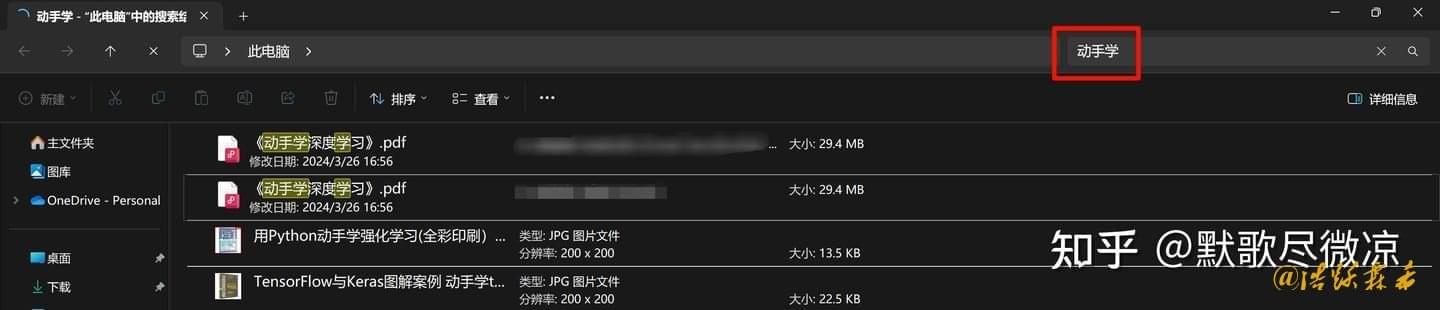
win11启用win7启动菜单
win11的启动菜单
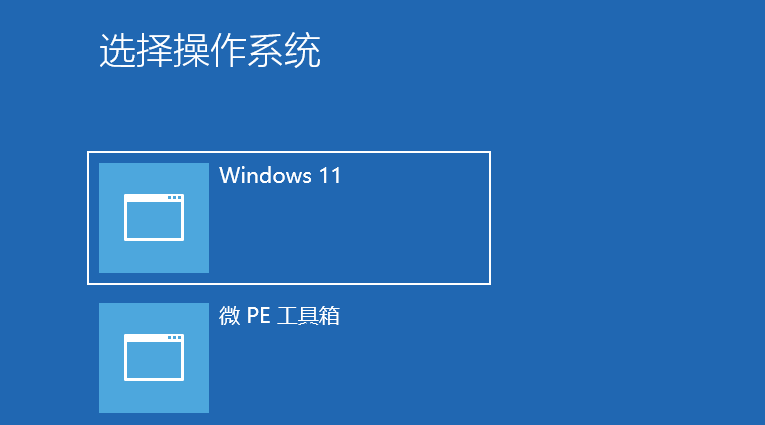
- 利用搜索cmd ,以管理员身份打开
cmd命令窗口,在打开的命令窗口中输入:
bcdedit /set {current} bootmenupolicy Legacy回车
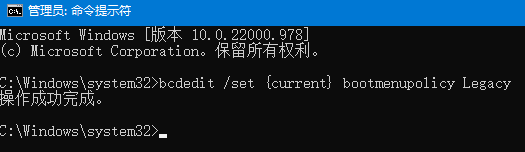
- 如果不是管理员身份运行的cmd,输入上面代码后,会出现**【无法打开启动配置数据存储拒绝访问】**
- 重新启动Windows 11操作系统,检查启动菜单是否已切换到Windows 7,如旧版
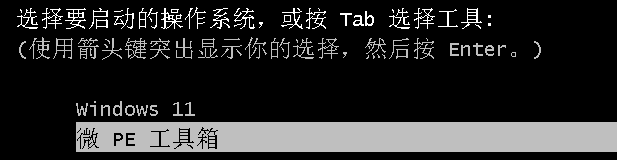
- 如果希望切换回Windows 11启动菜单,按上面的方法打开命令窗口,在命令窗口中输入:
bcdedit /set {default} bootmenupolicy standard就会切回。 - 用批处理文件bat操作,新建一个文本文件,修改文本文件后缀为
.bat,打开在其中输入内容为:bcdedit /set {current} bootmenupolicy Legacy
保存关闭文件后,双击此文件执行一次即可。
局域网访问SMB问题
Windows11 家庭版 24H2 中使用 SMB 访问第三方 NAS 可能会失败 无法共享XP系统打印机
windows11默认禁用了smbV1,Windows 11 Pro 版本禁用了 Guest fallback
powershell管理员模式下执行

启用smbV1:
Get-WindowsOptionalFeature -Online -FeatureName SMB1Protocol |
如果仍无法访问继续执行,允许匿名访问:
Set-SmbClientConfiguration -RequireSecuritySignature $false |
参与资料:
https://learn.microsoft.com/zh-cn/windows-server/storage/file-server/troubleshoot/detect-enable-and-disable-smbv1-v2-v3?tabs=server
https://techcommunity.microsoft.com/t5/storage-at-microsoft/accessing-a-third-party-nas-with-smb-in-windows-11-24h2-may-fail/ba-p/4154300
https://bbs.pcbeta.com/forum.php?mod=viewthread&tid=2009254
开始菜单优化
开始菜单优化软件StartAllBack 下载地址,密码:6666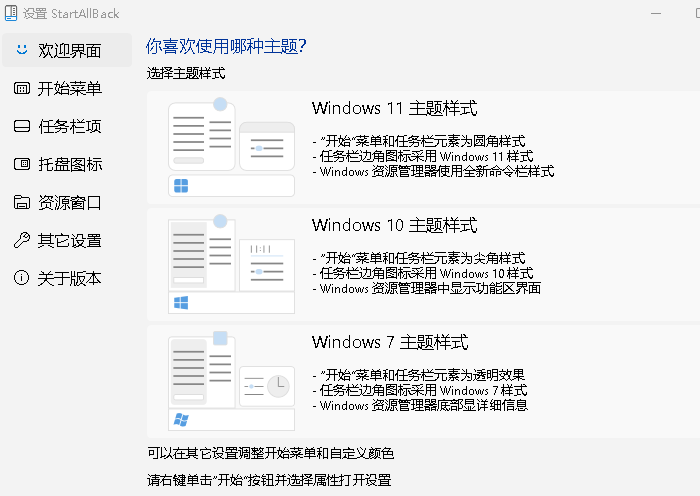
对照按自己喜欢的修改就可以了。
激活命令
联网情况下,以管理员模式启动PowerShell
复制以下命令到Powershell窗口, 回车,(2024年9月1日更新,最新可用)irm https://get.activated.win | iex 按1(数字许可证激活,HWID方式,永久激活Windows),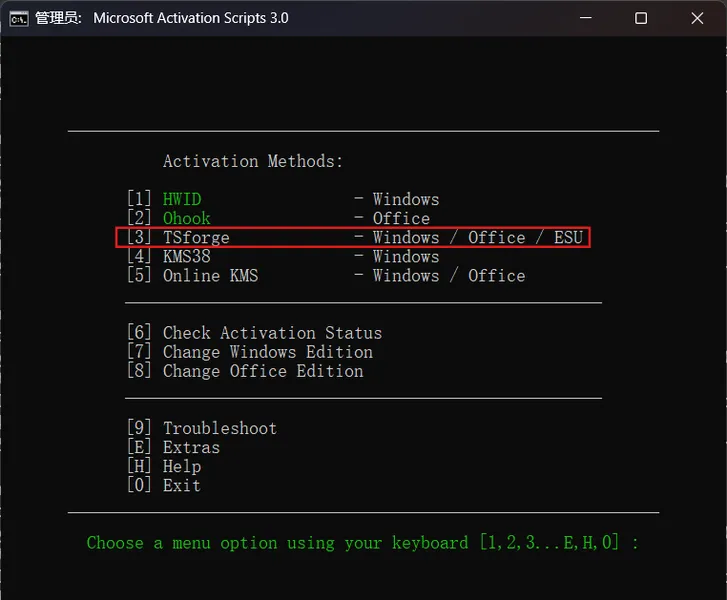
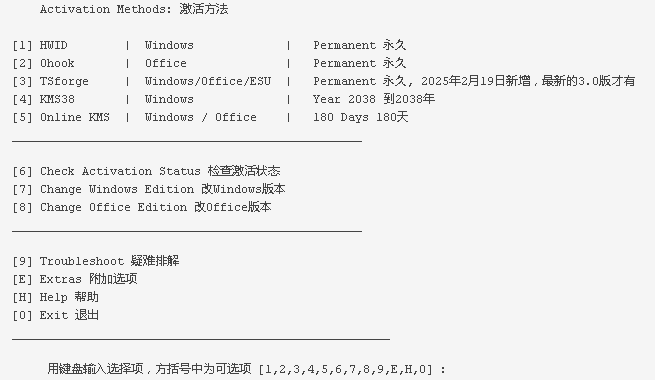
看到 Successful关闭窗口即可。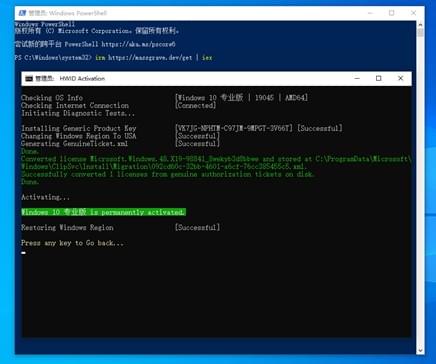
激活方法二:
Windows11专业版KMS命令激活/Win11专业版KMS激活(不需要激活工具,无病毒、无恶意软件、无后门风险)/附Windows11 ISO微软官方下载地址
Windows11专业版KMS激活密钥:
产品密钥来自微软官方,详见:https://learn.microsoft.com/zh-cn/windows-server/get-started/kms-client-activation-keys
W269N-WFGWX-YVC9B-4J6C9-T83GX |
推荐KMS激活服务器:
kms.0t.net.cn |
注意:家庭版系统请先升级或转换到专业版,再用此序列号激活,否则会报错。
[参考文章]:
https://www.cnblogs.com/jopny/p/window_office_onekey_activate_free.html
https://www.igisv.com/windows11pro-kms/
暂停自动更新10万年
1、win + R 输入 regedit 打开注册表编辑器,依次找到计算机\HKEY_LOCAL_MACHINE\SOFTWARE\Microsoft\WindowsUpdate\UX\Settings
2、在Settings右边的空白处右击菜单选择新建一个DWORD32值的项,命名为:FlightSettingsMaxPauseDays,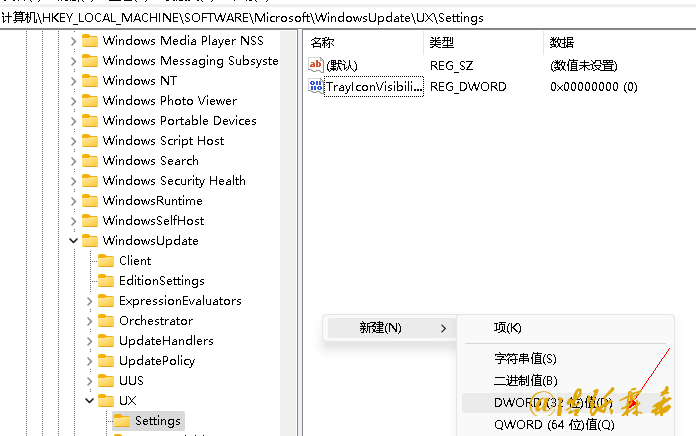
3、双击刚才新建的项,打开下面的面板,选择十进制,**数值数据为:**35000,填写整数天数。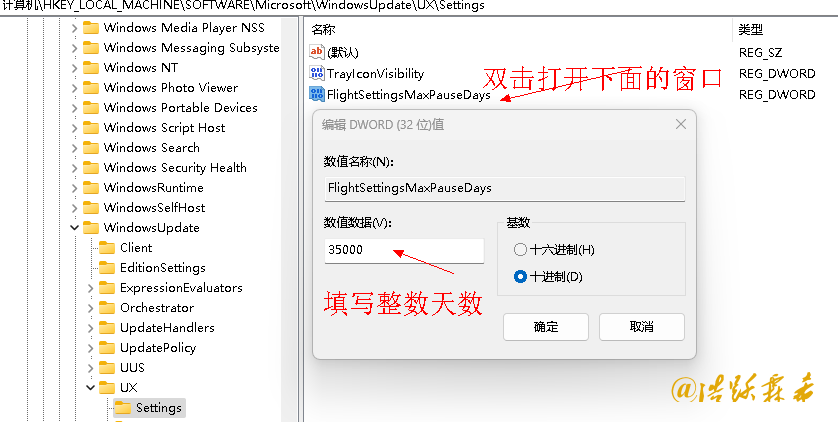
4、然后就可以到windows更新里观看到设置的效果了。我的是暂停更新5000周。